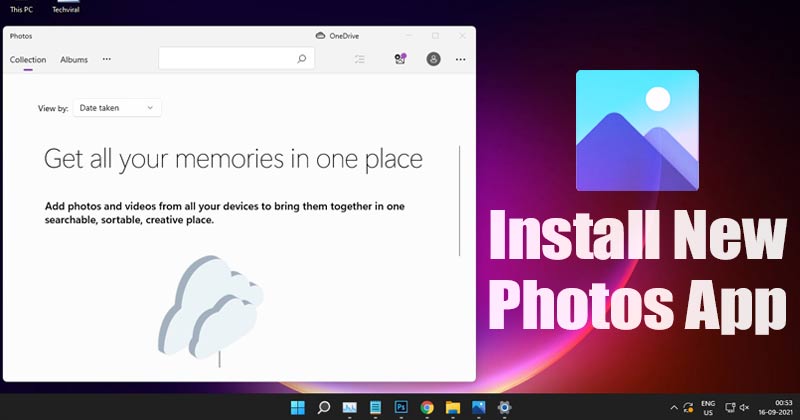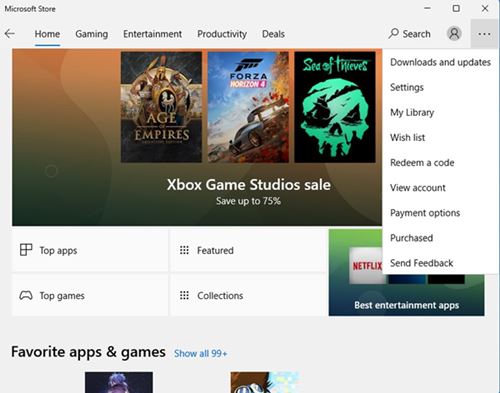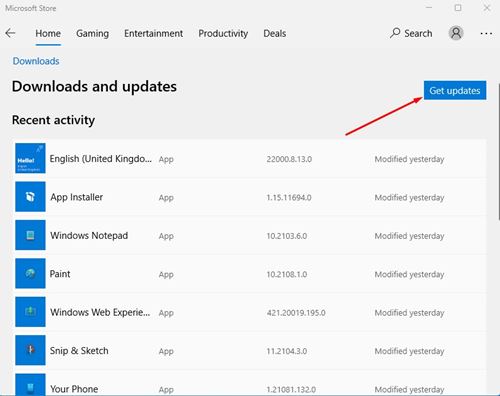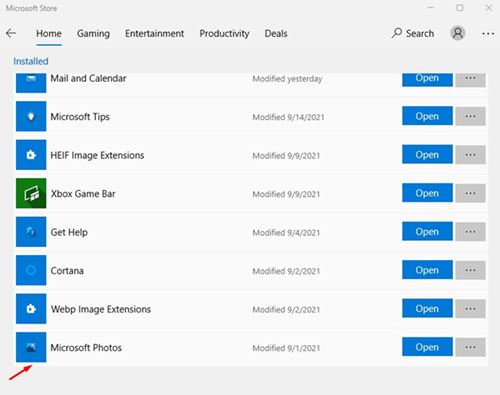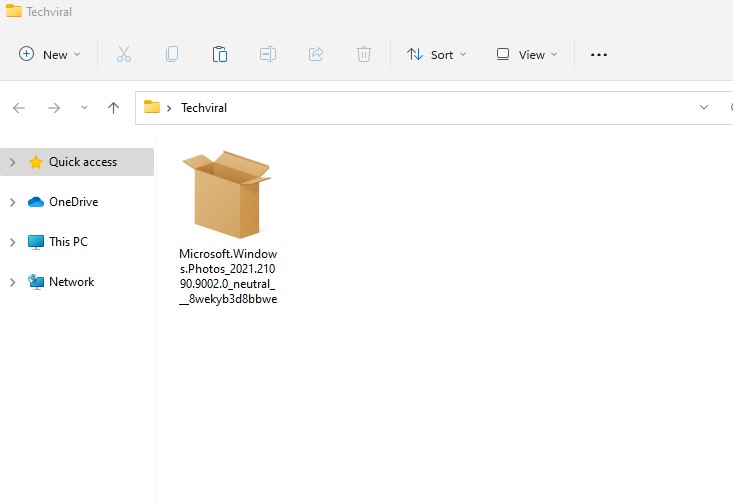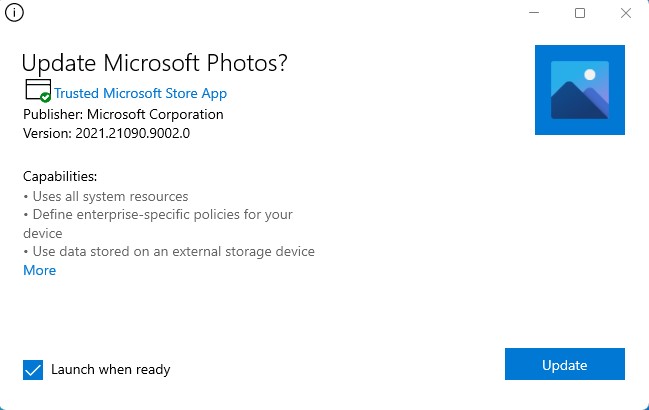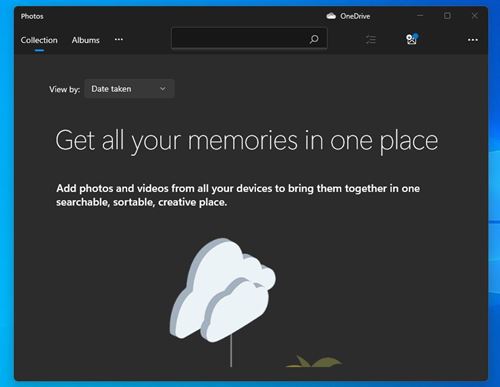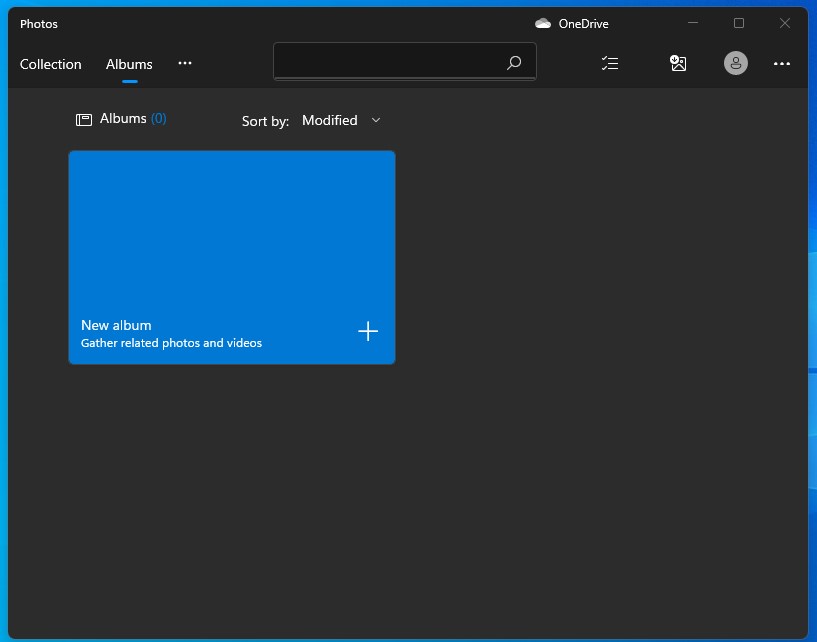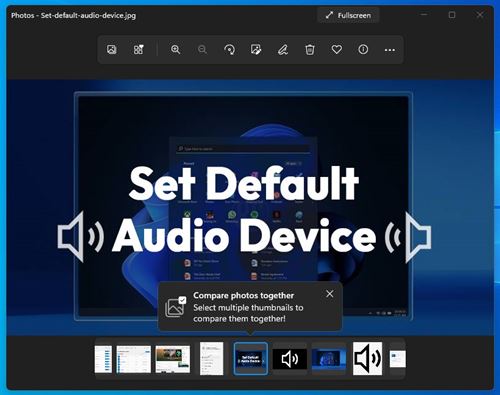Если вы регулярно читаете технические новости, возможно, вы знаете, что несколько недель назад Microsoft анонсировала свое новое приложение «Фотографии» для Windows 11. Новое приложение «Фото» для Windows 11 имеет новый пользовательский интерфейс и улучшенную функциональность.
Хотя Microsoft уже начала внедрять новое приложение «Фото» для инсайдеров Windows 11, если вы только что установили последняя версия Windows 11 , вы можете не увидеть новый пользовательский интерфейс приложения «Фото».
Хотя новое приложение «Фото» будет доступно каждому инсайдеру Windows 11 в ближайшие недели, если вы не можете ждать так долго, вы можете загрузить и установить новое приложение «Фото» прямо сейчас.
Читайте также: Как изменить обои экрана блокировки Windows 11
Содержание
2 способа установки нового приложения «Фото» для Windows 11
В этой статье описаны два лучших способа установить новое приложение «Фото» для Windows 11 на свой компьютер. Методы будут очень простыми. Просто выполните несколько простых шагов, приведенных ниже.
1) Обновите приложение «Фото» из Microsoft Store
Этот метод обновит приложение «Фотографии» непосредственно из Microsoft Store. Однако учтите, что обновление доступно не для всех. Итак, если вы не можете редактировать приложение «Фото», вам нужно реализовать второй метод.
1. Сначала откройте Microsoft Store на своем ПК с Windows 11. Вам нужно нажать на три точки и выбрать Загрузки и обновления.
2. Затем нажмите кнопку Получить обновления, как показано на снимке экрана ниже.
3. Теперь выберите приложение Microsoft Photos и установите обновление.
Вот и все! Вы сделали. После обновления вы увидите новый и более понятный пользовательский интерфейс Microsoft Photos.
2) Загрузите и установите приложение «Фото» для Windows 11
Ну, разработчик Гюстав Монс извлек ссылку на пакет приложения из Microsoft Store.
Однако извлеченная ссылка больше не работает, но хорошо, что разработчики Deskmodder отзеркалили файл. Итак, вы можете скачать приложение по зеркальной ссылке.
1. Сначала загрузите пакет приложения Microsoft Photos из ПриветДрайв .
2. Теперь дважды щелкните установочный файл и нажмите кнопку Установить. Если у вас уже установлена программа Microsoft Photos, нажмите кнопку Обновить .
3. После завершения установки нажмите кнопку Запустить, чтобы открыть обновленное приложение «Фото».
Вот и все! Вы сделали. Вот как вы можете установить новое приложение «Фото» для Windows 11 на свой компьютер.
Функции приложения «Фото» в Windows 11
Ну, первая и главная особенность, которую вы заметите, — это закругленные углы. Новое приложение «Фото» имеет закругленные углы, которые выглядят красиво.
Вы также заметите специальные меню для категорий, коллекций, альбомов, людей, папок и видеоредактора.
Если вы откроете любое изображение с помощью Microsoft Photos, вы увидите новую плавающую панель инструментов. Плавающая панель инструментов обеспечивает быстрое управление.
Итак, это руководство посвящено тому, как установить новое приложение «Фото» для Windows 11 на свой компьютер. Надеюсь, эта статья помогла вам! Пожалуйста, поделитесь им также со своими друзьями. Если у вас есть какие-либо сомнения по этому поводу, сообщите нам об этом в поле для комментариев ниже.